Advertisements
Some of the links shared in this post are affiliate links. If you click on the link and make a purchase, we will receive an affiliate commission at no additional cost to you.
Unraidは、主に家庭や中小企業のサーバーに使われるオペレーティング・システムである。特に、複数のハードドライブを1つの仮想ドライブに統合し、大容量と冗長性を提供する機能で知られている。Unraidはいわゆる「パリティ・システム」を採用しており、複数のハードディスクにデータを保存できるため、ハードディスクの故障を防ぐことができる。Unraidは、仮想マシンやDockerコンテナの作成に使用できる広範な仮想化機能も提供している。
Windows / MacOSでUnraidブート可能なUSBスティックを作成する
UnraidはUSBスティックにインストールされ、このUSBスティックからも起動する。そのため、高品質のUSBメモリを使用することが重要である。USBスティックは少なくとも1GBのメモリが必要で、最大32GBまでサポートされている。16GBか32GBを使うのがベストだ。私自身は、トランセンドのTS32GJF710S USBメモリで良い経験をした。
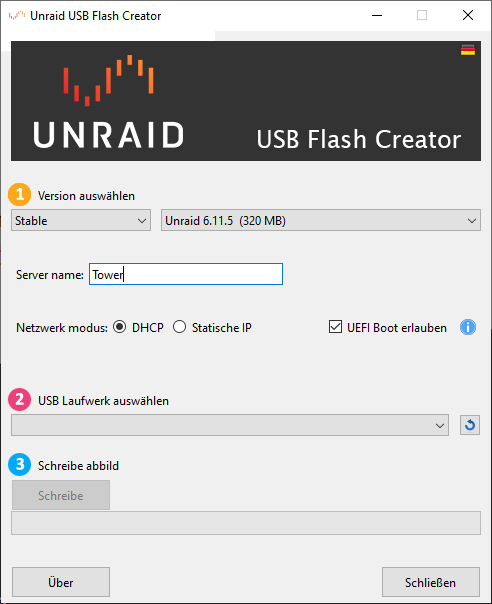
- Unraid.netからUSB Creator Toolをダウンロードする。Unraidの公式ダウンロードページには、Windows用とMac用のUSB Creatorがある。Linuxしか持っていない場合は、以下の手順でダウンロードできる。
- 各オペレーティングシステム(WindowsまたはMac)用のUSB Creator Toolを選択し、ダウンロードする。プログラムをインストールする必要はない。
- そこでインストールするUnraidのバージョンを選択する。サーバーを本番システムとして使用する場合は、最新の「Stable」バージョンを選択するのがベストである。
- Customise “の下で、サーバー名、ネットワークモード(DHCPとスタティックIP)を変更し、UEFIブートを許可することができる。サーバー名は、後にブラウザでデバイスにアクセスするためのアドレスである。これも後で変更できる。ネットワークモードは、サーバーがIPを取得する方法を決定する。DHCPモードでは、サーバーはルーターから自動的にIPを割り当てられる。Static IP “を選択すると、サーバーに固定IPを割り当てることができる。
- ポイント2で、UnraidをインストールするUSBメモリを選択する。USBメモリがリストにない場合は、ファイルをクリックしてリストを再読み込みできる。
- Write ImageをクリックしてUnraidをダウンロード、インストールする。プロセスが完了したら、USBメモリをサーバーに挿入すればUnraidが起動する。
- ウェブ・インターフェイスは、ブラウザにhttps://tower(または変更後の名前)を入力することでアクセスできる。
Dockerコンテナを使ってアプリやソフトウェアを素早く簡単にインストールできるUnraidのアプリストアのようなものだ。



